Отправка факсов путем ввода номера факса или телефона
В этом разделе рассматривается набор номера и отправка факсов напрямую путем ввода номеров факса/телефона.
 Внимание!
Внимание!
-
Возможна ситуация, когда факсимильные сообщения будут приняты непредусмотренными получателями из-за неправильного набора или неправильной регистрации факсимильных или телефонных номеров. Рекомендуется отправлять важные документы после проведения телефонного разговора.
-
Положите документы на стекло рабочей поверхности или поместите их в УАПД.
 Примечание.
Примечание.-
Подробные сведения о типах и состоянии документов и способе загрузки документов см. в разделе:
-
-
Выберите пункт
 ФАКС (FAX) на экране «НАЧАЛО».
ФАКС (FAX) на экране «НАЧАЛО».Отображается экран ожидания факса.
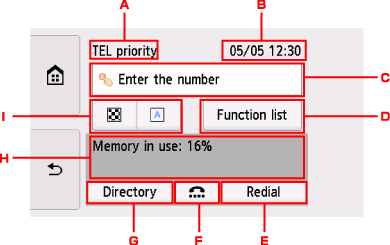
-
Режим приема
Отображается режим приема, выбранный на данный момент.
-
Дата и время
Отображаются дата и время.
-
Поле ввода факсимильного или телефонного номера
Выберите, чтобы отобразился экран для ввода номера факса/телефона.
-
Спис. функц. (Function list)
Можно использовать любую функцию факса и менять его настройки.
-
Повт. Набор (Redial)
Выберите для факсов с помощью повторного набора номера.
-
Набор без снятия трубки
Выберите для отправки факсов с помощью функции набора без снятия трубки.
-
Справочник (Directory)
Можно выбрать зарегистрированный номер телефона или факса.
-
Текущее состояние
Отображено текущее состояние.
-
Параметры отправки
 Примечание.
Примечание.- Если принтер еще не настроен на отправку и прием факсов, на сенсорном экране отобразится сообщение о необходимости настройки, если выбрать ФАКС (FAX) на экране «НАЧАЛО» в первый раз. После настройки передачи факсов выполните процедуру в соответствии с инструкциями, отображаемыми на сенсорном экране.
-
-
Наберите номер факса или телефона получателя.
-
Выберите поле ввода номера телефона или факса.

-
Введите факсимильный или телефонный номер.
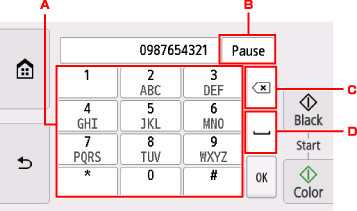
-
Цифровые клавиши
Служат для ввода цифр.
-
Пауза (Pause)
Ввод паузы «P».
-
Удалить
Удаление введенного номера.
-
Пробел
Служит для ввода пробела.
-
-
Выберите OK.
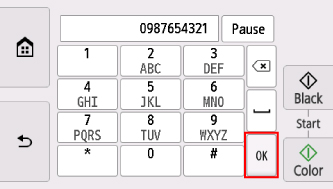
Сенсорный экран вернется к экрану ожидания факса.

-
-
Кнопка Цвет (Color) предназначена для передачи в цвете, а кнопка Черный (Black) — для черно-белой передачи.
Принтер начнет сканирование документа.
 Внимание!
Внимание!- Передача в цвете доступна только в том случае, если факсимильное устройство получателя поддерживает данный режим.
- Не открывайте крышку сканера до завершения сканирования.
-
Запустите отправку.
-
При загрузке документа в УАПД:
Принтер автоматически сканирует документ и начинает отправку факса.
 Примечание.
Примечание.- Для отмены передачи факса нажмите кнопку Стоп (Stop). Чтобы отменить передачу факса во время ее выполнения, нажмите кнопку Стоп (Stop) и следуйте инструкциям на сенсорном экране.
- Если во время сканирования была нажата кнопка Стоп (Stop) и после этого документ остался в УАПД, на сенсорном экране отображается сообщение Документ в УАПД. Извлеките документ из лотка для документов и коснитесь [OK]. (Document in ADF. Remove the document from the document tray and tap [OK].). Чтобы автоматически извлечь оставшиеся документы, нажмите OK.
-
При загрузке документа на стекло рабочей поверхности:
После сканирования документа отобразится экран подтверждения с запросом на загрузку следующего документа.
Чтобы отправить отсканированный документ, выберите Отпр. сейчас (Send now) для начала отправки.
Чтобы отправить две или более страниц, загрузите следующую страницу в соответствии с инструкциями сообщения и выберите Сканировать (Scan). После сканирования всех страниц для их отправки выберите Отпр. сейчас (Send now).
 Примечание.
Примечание.- Для отмены отправки факса нажмите кнопку Стоп (Stop).
-
 Примечание.
Примечание.
- Если принтер подключен через офисную АТС, более подробную информацию о наборе номера факса или телефона получателя см. в инструкции по использованию офисной АТС.
-
На случай, если принтеру не удается отправить факс, например, когда линия получателя занята, предусмотрена функция автоматического повторного набора через указанный промежуток времени. Функция автоповтора набора включена по умолчанию.
-
Неотправленные документы, например те, которые находятся в состоянии ожидания повторного набора, хранятся в памяти принтера. Если происходит ошибка отправки, они не сохраняются в памяти.
- Не отсоединяйте шнур питания, пока все документы не будут отправлены. Если отсоединить шнур питания, все неотправленные документы, сохраняемые в памяти принтера, будут утеряны.

